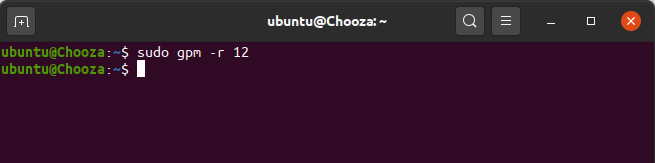Linux 中的 gpm 命令示例
GPM(“通用鼠标”)软件为 Linux 虚拟控制台中的鼠标设备提供支持。这个包提供了一个守护进程,它在系统控制台处于活动状态时捕获鼠标事件,并通过库将事件传递给应用程序。默认情况下,守护进程提供“选择”模式,以便在控制台上使用鼠标进行剪切和粘贴,即使在 X 下也是如此。它用于选择文本,按住左键拖动鼠标,或者要在同一个或另一个控制台中粘贴文本,请按中心按钮。右键用于增加选择。二键鼠标使用右键粘贴文本。
安装:
它包含在大多数 Linux 发行版中,但如果没有,请运行此命令来安装 gpm。
sudo apt-get install gpm
句法:
sudo gpm [options]
使用 gpm 命令
1.此选项将显示所有选项的列表及其用途和函数。
gpm -h
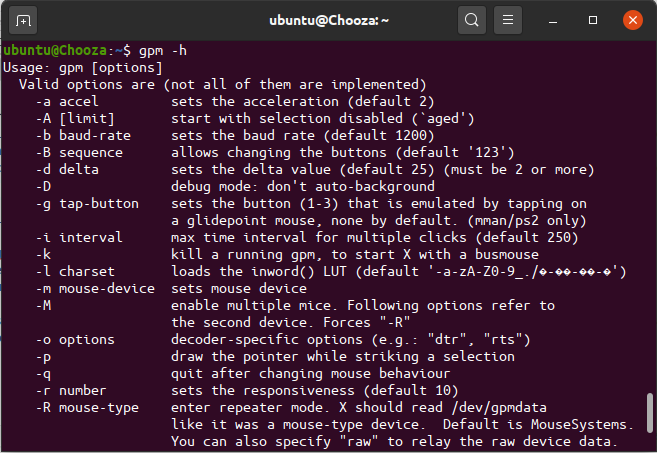
2.显示系统上安装的 gpm 版本。
gpm -v

3.这些选项设置加速度值。默认值为 2。
sudo gpm -a accel_value
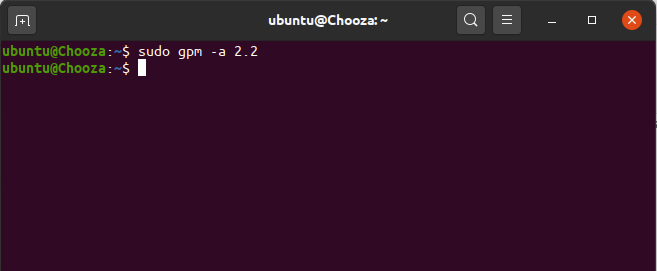
4.在禁用选择粘贴的情况下启动。
sudo gpm -A limit_value
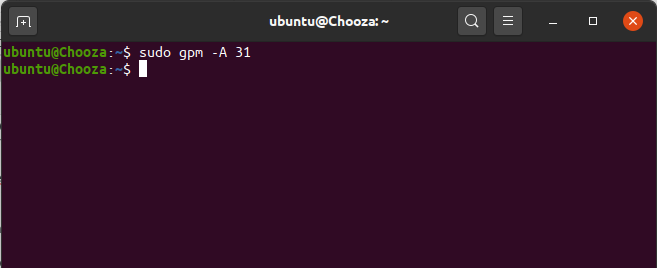
5.设置波特率。默认值为 1200。
sudo gpm -b baud_rate_value
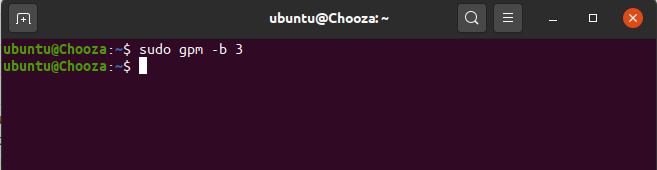
6.设置按键顺序。 123 是正常序列,321 经常被左撇子使用,132 通常用于两键鼠标。所有按钮排列都是允许的。
sudo gpm -B button_sequence
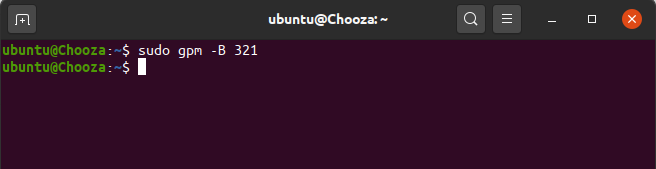
7.设置增量值。当一个运动事件长于 delta 时,加速度被用作乘数。 (必须是 2 或以上)。
sudo gpm -d delta_value
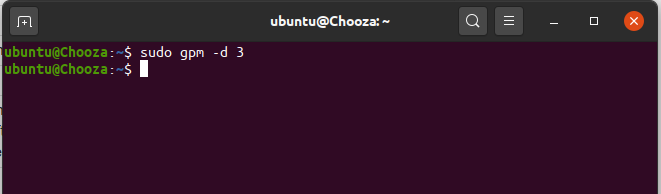
8.启动时不自动进入后台操作,将消息记录到标准错误流中,而不是syslog机制。这对于调试很有用。
sudo gpm -D
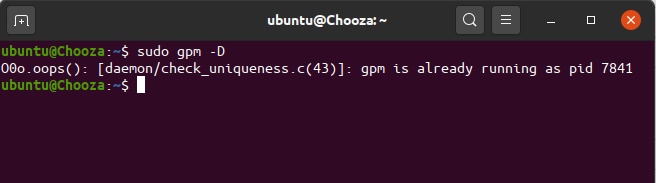
9.设置通过点击滑点鼠标模拟的按钮 (1-3),默认情况下没有。
sudo gpm -g 2
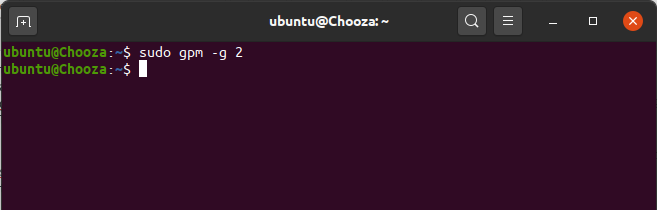
10.多次点击的最大时间间隔。默认值为 250。
sudo gpm -i 300
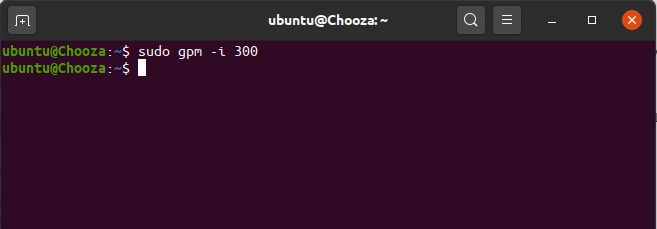
11.杀死一个正在运行的 gpm,用总线鼠标启动 X
sudo gpm -k
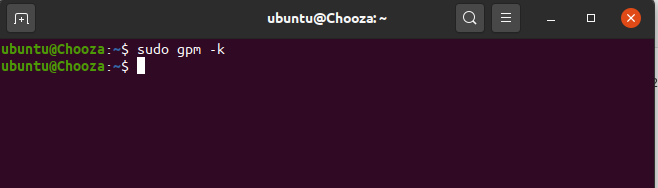
12.加载inword() LUT(默认'-a-zA-Z0-9_./?-??-??-?')
sudo gpm -l utf-8
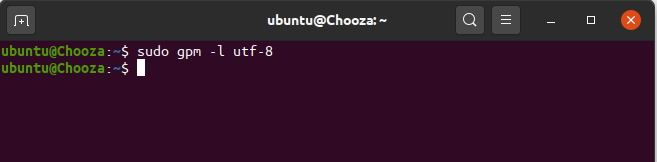
13.在选择时强制指针可见。默认不显示指针,这可能会造成混淆。
sudo gpm -p
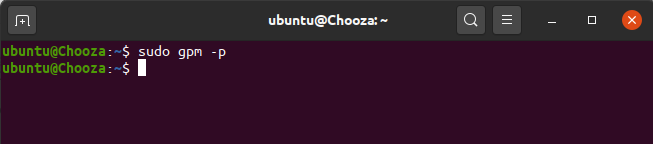
14.设置响应。默认值为 10。
sudo gpm -r 1